Windows PC'de Bitlocker Önemli Hatası Nasıl Onarılır
, Windows / / August 05, 2021
pencereler büyük kuruluşlar tarafından kullanılan en yaygın işletim sistemidir. Windows çok popüler olduğundan, her bilgisayar korsanı Windows işletim sistemini istismar etmek için hedef alır. Bununla birlikte, pencereler herhangi bir istismarı önlemek için çok daha fazla güvenlik sağlamıştır. Bitlocker Windows 10'daki bu tür güvenlik özelliklerinden biridir. Ancak, birçok kullanıcı Windows PC'de Bitlocker Önemli Hata 0x00000120'yi bildiriyor. Bu, sorunun nasıl çözüleceğine dair hiçbir fikri olmayan birçok kişinin karşılaştığı büyük bir sorundur. Sorunun genel bir çözümü yoktur, ancak sorunu çözmek için uygulayabileceğiniz bazı sorun giderme adımları vardır.
Windows kullanıyorsanız, tüm verilerinizi veya diskinizi 128-bit ve 256-bit anahtarla Şifreleme blok zincirinde AES ve XTS şifreleme algoritmasında şifrelemek için Bitlocker'ı kullanabilirsiniz. Şifrelemeden sonra, yalnızca tüm verilerinize / diskinize erişmek için anahtara sahip olacaksınız. Özellik, güvenlik açısından çok büyük ve kullanışlıdır. Ancak, birkaç hataya sahiptir. Kullanıcıların karşılaştığı yaygın sorunlardan biri, Bitlocker ölümcül hatası 0x00000120'dir. Hata, bozuk dosyalar, USB, Klavye, fare, Wi-Fi vb. Neden olabilir. önyükleme sorunları nedeniyle cihazlar. Sorunu doğrudan çözmek için kesin bir yöntem yoktur, ancak Bitlocker önemli hatasını değiştirip çözebileceğiniz birkaç çözüm vardır. Hatayı fark ettikten sonra, harici cihazları bağlayabilir / bağlantısını kesebilir, diskleri tarayabilir veya temizleyebilir, pencereleri güncelleyebilir, kayıt defterini onarabilir ve sisteminizi geri yükleyebilirsiniz.

İçindekiler
- 1 Windows 10'da Bitlocker Önemli Hatası 0x00000120 Nedir?
-
2 Windows PC'de Bitlocker Önemli Hatası Nasıl Onarılır - 0x00000120
- 2.1 1.Çözüm: Harici cihazların bağlantısını kesme ve Disk temizleme / Tarama gerçekleştirme
- 2.2 2.Çözüm: SFC taramasını çalıştırma
- 2.3 3. Çözüm: Bitlocker'ı Devre Dışı Bırakma
- 2.4 4.Çözüm: Windows'u Güncelleme veya Geri Yükleme
- 3 Sonuç
Windows 10'da Bitlocker Önemli Hatası 0x00000120 Nedir?
Bitlocker ölümcül hatası 0x0000012, önyükleme sırasında ortaya çıkar ve Bitlocker Fatal Error Stop veya 0x0000012 koduyla mavi bir ekran gösterir. Hata göründükten sonra bilgisayarınız çöküyor. Bu hata, bozuk bir dosya sistemi, BIOS'taki sabit disklerin önyükleme sırasındaki değişiklikler ve bilgisayarınızdaki sabit sürücünün bağlanması veya bağlantısının kesilmesi nedeniyle oluşur.
Bitlocker Sürücü Şifrelemesinin kurtarılamaması Bitlocker Hatasının ortaya çıkmasına neden olur, Bitlocker tüm diski şifreleyin, şifreleme sırasında bozuk dosyalarla karşılaştığında algoritma karışır yukarı. Böylece şifrelemenizi bozar. Bu nedenle, ciddi bir güvenlik sorunudur, bu nedenle Windows ona erişmenizi engeller, bu nedenle Bitlocker önemli 0x00000120 hatası gösterir.
Windows PC'de Bitlocker Önemli Hatası Nasıl Onarılır - 0x00000120
Bitlocker önemli Hata 0x00000120 sorununuzu çözmek için aşağıdaki çözümleri deneyin.
1.Çözüm: Harici cihazların bağlantısını kesme ve Disk temizleme / Tarama gerçekleştirme
İlk olarak, Wi-Fi adaptörü, USB, harici sabit disk vb. Gibi tüm ikincil cihazların bağlantısını kesin. Bilgisayarınıza takılı hiçbir harici aksesuar olmadığından emin olun. Şimdi, bir disk taraması ve temizleme gerçekleştirmek için aşağıda belirtilen adımları izleyin.
Aşama 1) Tıkla Bilgisayar simgesi Masaüstü simgesinde, C sür, üzerine sağ tıkla ve git Özellikleri.

Adım 2) Özellikler penceresinde, Araç sekmesini tıklayın ve Kontrol C sürücünüzü taramak için hata denetimi bölümünün altındaki düğmesine
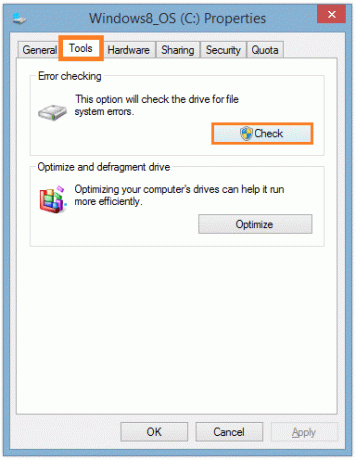
Aşama 3) Taramadan sonra, tarama ayrıntılarını içeren bir komut istemi görünecek, ayrıca otomatik hata düzeltme seçeneğine sahip olacaktır. Sorun giderme için otomatik hata onarım özelliğini deneyebilirsiniz. Ancak, bu yardımcı olmadıysa, Disk temizleme işlemine geçebilirsiniz. Disk temizleme Windows arama çubuğunda ve Disk Temizleme uygulaması seçeneğini tıklayın.

Adım 4) Biraz bekle; uygulama sürücünüzü tarar.

Tarandıktan sonra, bir komut istemi görünecek, tüm seçenekleri kontrol edin ve Tamam'a tıklayın.
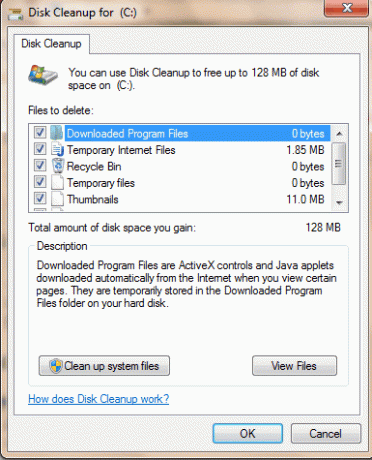
Bundan sonra, Dosyaları sil bir istem görünürse seçeneği.

2.Çözüm: SFC taramasını çalıştırma
Sistem Dosyası denetleyicisi taraması sistem dosyalarınızı tarar ve bozuk dosyaları onarır, bir SFC taraması gerçekleştirmek için adımları izleyin.
Aşama 1) Tür cmd ve komut istemi uygulamasına sağ tıklayın ve RBir Yönetici olarak.

Adım 2) Komutu yazın sfc / scannow ve klavyenizdeki Enter tuşuna basın.
sfc / scannow

Aşama 3) Tekrar başlat bilgisayarınızı ve sorunun çözülüp çözülmediğini görün.
3. Çözüm: Bitlocker'ı Devre Dışı Bırakma
Hata, bazı yapılandırma hatalarından veya bazı uygulama hatalarından kaynaklanıyorsa, sorunu çözmek için Bitlocker'ı devre dışı bırakmayı ve sağlamayı deneyin.
Aşama 1) Windows arama çubuğuna yazın cmd, uygulamaya sağ tıklayın ve yönetici olarak çalıştırmayı seçin.
Adım 2) Komutu yazın yönet-bde -off X: ve klavyenizdeki Enter tuşuna basın. Onun yerine X sabit disk adresinizi yazın.
yönet-bde -off X:

Şifre çözme işlemi şimdi başlayacak. Diskinizin şifresi çözülene kadar bekleyin ve bunun sorununuzu çözüp çözmediğine bakın. Bitlocker'ı açmak için, sadece aynı komutu yazın. Kapalı tip Açık.
4.Çözüm: Windows'u Güncelleme veya Geri Yükleme
Windows güncellemeniz kararsızsa veya sürümünüz eski ise, bu nedenle ölümcül hataya neden olabilir, bu nedenle Windows'u güncellemeniz veya önceki sürüme geri dönmeniz gerekir. Bunu yapmak için aşağıda belirtilen adımları izleyin.
Aşama 1) Windows ayarlarını açın ve şuraya gidin: Güncelleme ve Güvenlik. Pencerenin sol bölmesinde, Windows güncelleme ve tıklayın Güncellemeyi Kontrol Et Windows'u güncellemek için pencerenin sağ tarafındaki düğmesine basın.

Adım 2) Şimdi, Windows'unuzu sıfırlamak veya geri yüklemek için Kurtarma sol taraftaki seçeneği ve tıklayın Başlamak buton. Bir komut istemi görünecektir, ayar dosyalarını vb. Saklamak istiyorsanız isteğinize göre seçeneği seçin. ya da istemezsin. Tamam'ı tıklayın, bundan sonra sisteminiz yeniden başlatılacak ve önceki geri yükleme noktasına geri yüklenecektir.
Sonuç
Bitlocker 0x00000120 hatasını düzeltmenin kesin bir yolu olmasa da deneyebileceğiniz bu çözümler var. Ancak, bunların hiçbiri işe yaramazsa, bir BIOS sorununuz olabilir. Bu nedenle, sorunu çözmek için bilgisayarınızın BIOS'unu sıfırlamanız gerekecek. Yukarıdaki yöntemlerden herhangi birini takip etmekte sorun yaşarsanız, aşağıya yorum yapabilirsiniz. Teknik ekibimiz size yardımcı olmaya hazır olacaktır.
Editörün Seçimi:
- Windows 10'da Bitlocker Parolası Nasıl Değiştirilir?
- Windows 10'da Arkadaşlarla Oyun Oynamak ve Sohbet Etmek İçin Xbox Game Bar Nasıl Kullanılır?
- Windows 10'da Aile Seçenekleri Nelerdir ve Bu Nasıl Gizlenir?
- Windows 10 güncellemesi, aktif saatleri yok sayar. Nasıl Durdurulur?
- Windows 10'da fabrika ayarlarına sıfırlama

![A515FXXU1ASKK'yı indirin: Kasım 2019 Galaxy A51 için güvenlik yaması [Rusya]](/f/e8bab3103761020ac27cb7f7390a3448.jpg?width=288&height=384)

